新建团队
在项目首页,点击头像,在弹出的菜单上选择“新建团队”,就可以创建一个自己的团队。(注:免费版只能创建一个团队)
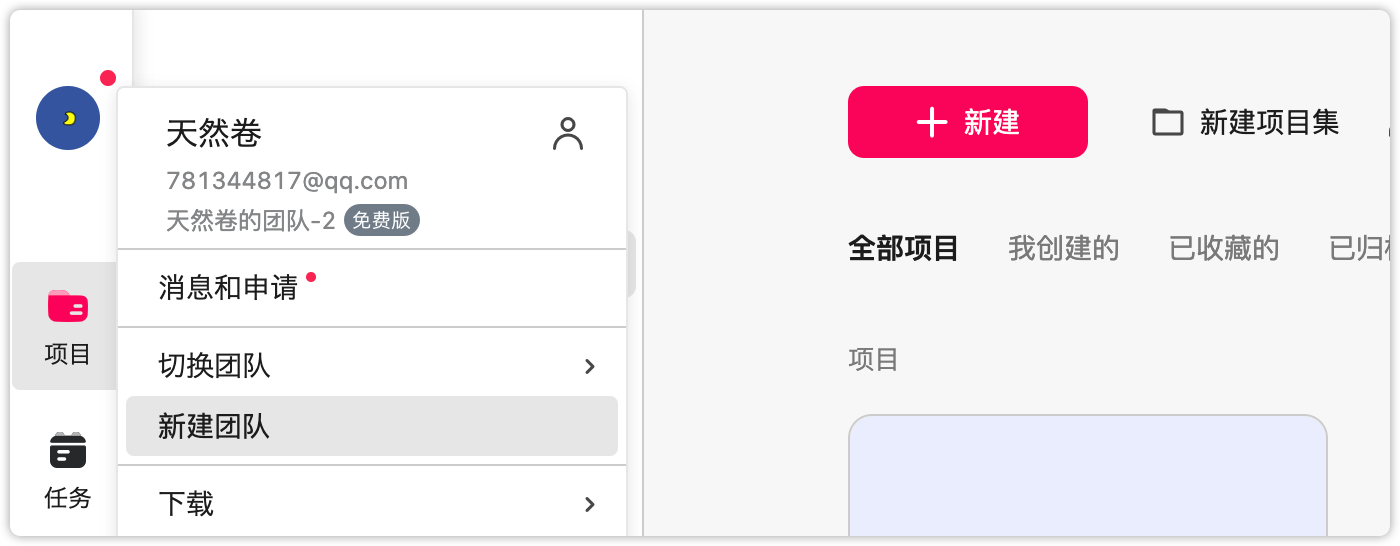
切换团队
切换团队有3种方式。
方式一:在项目首页,左上角可快速点击切换目标团队。
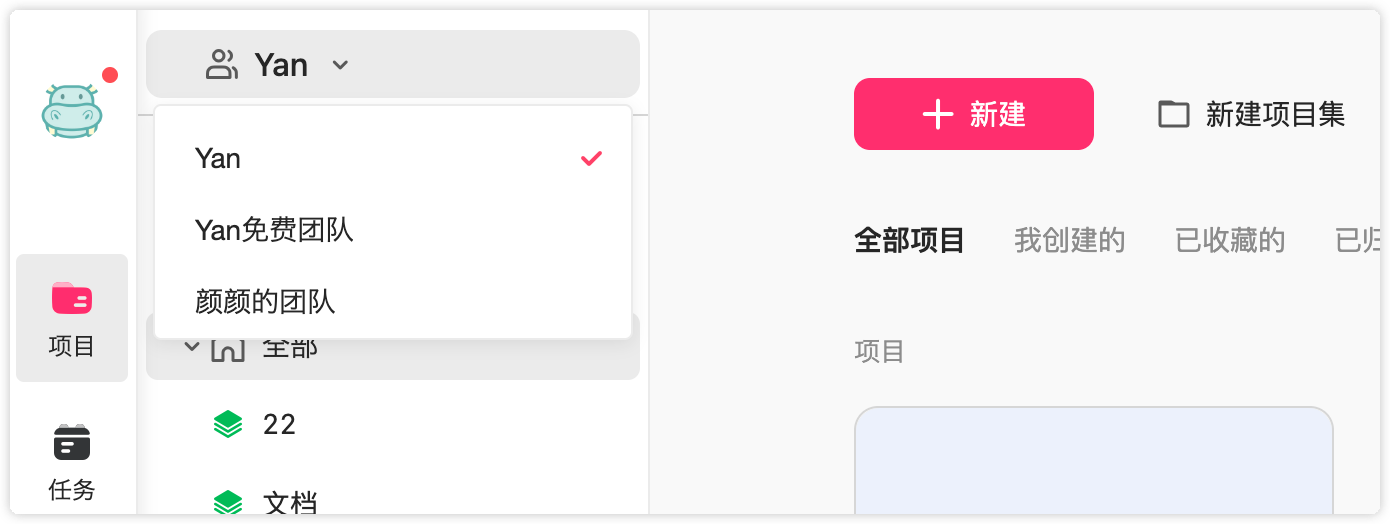
方式二:在协作首页,点击头像,在弹出的菜单上选择“切换团队”,然后选择你要切换的目标团队即可。

方式三:在项目首页,点击“团队”,在顶部导航的左侧点击团队名称,接着在下拉菜单中选择你要切换的目标团队。

移交团队
只有超级管理员能移交团队,移交后,原超级管理员会变更为团队管理员。
在协作首页,点击“团队”,接着点击左下角“移交团队”,并选择移交人,即可移交团队。注:团队不能移交给协同人或访客。
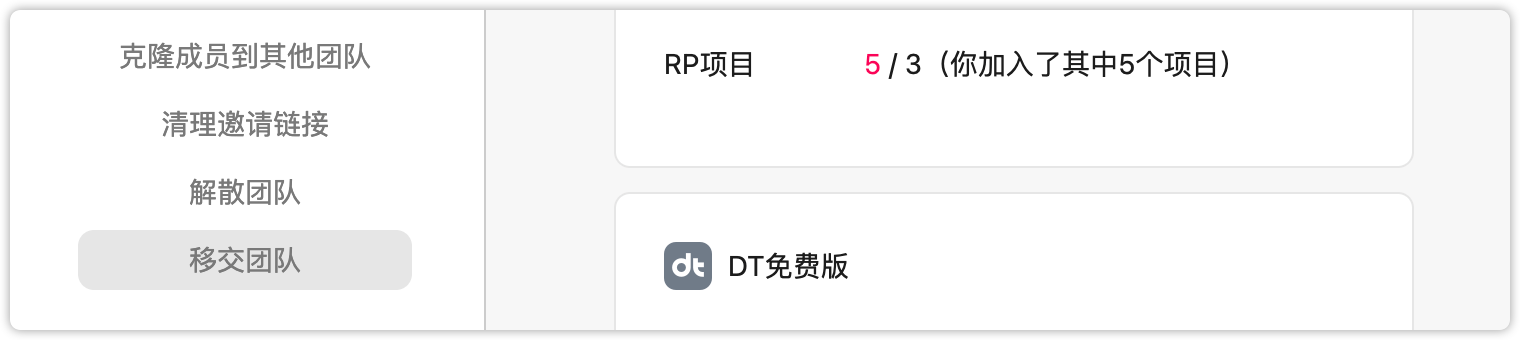
解散团队
只有超级管理员能解散团队。
在项目首页,点击“团队”,接着点击左下角“解散团队”,确认信息后,进行手机号验证或账号密码验证后,即可解散团队。
解散团队后不可恢复,此团队创建的项目也将被删除。
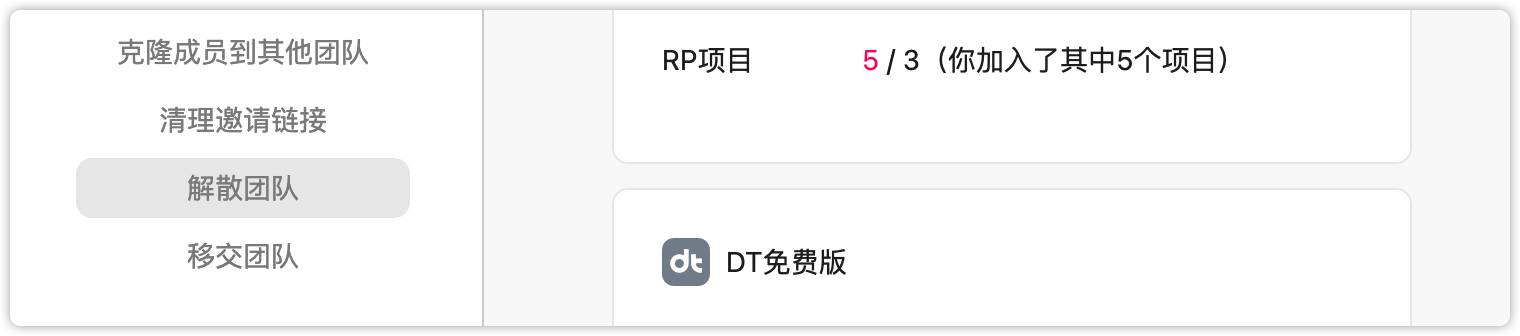
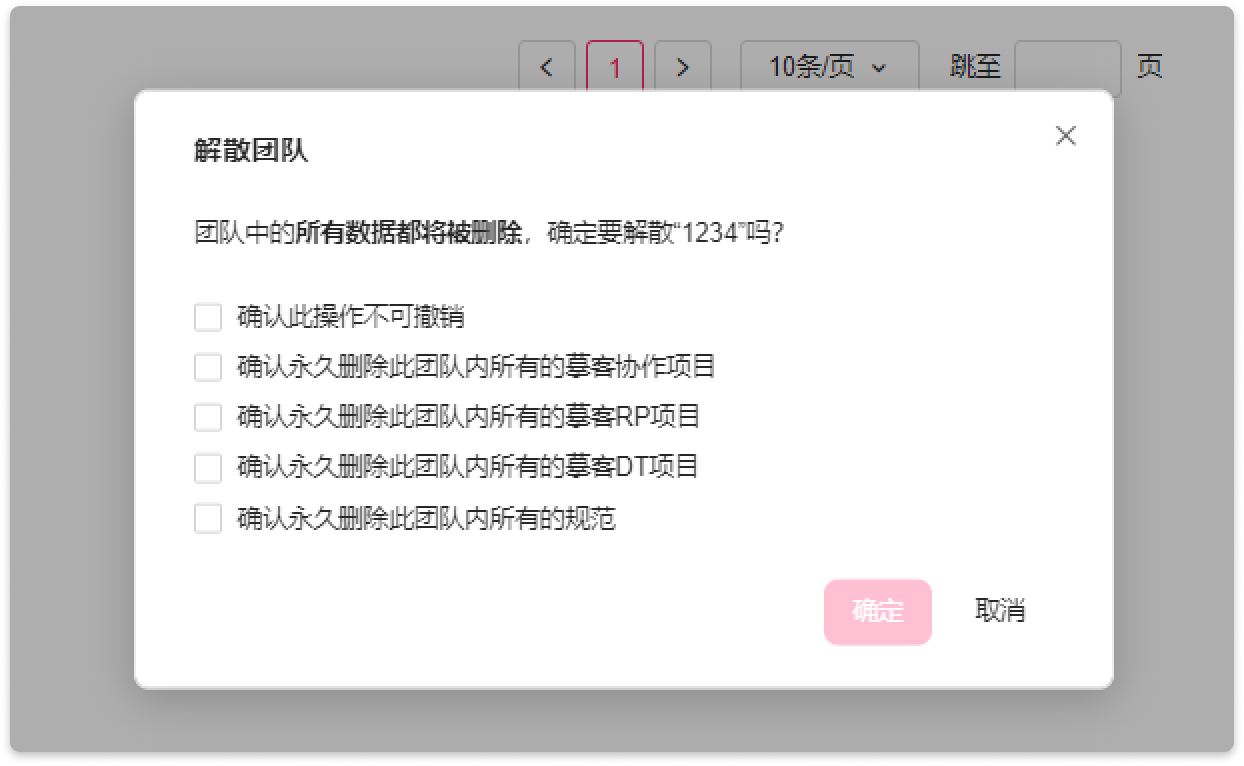
修改团队名称
只有超级管理员能修改团队名称。
在项目首页,点击“团队”,在“团队设置”中。点击团队名称后面的铅笔图标,即可修改团队名称。
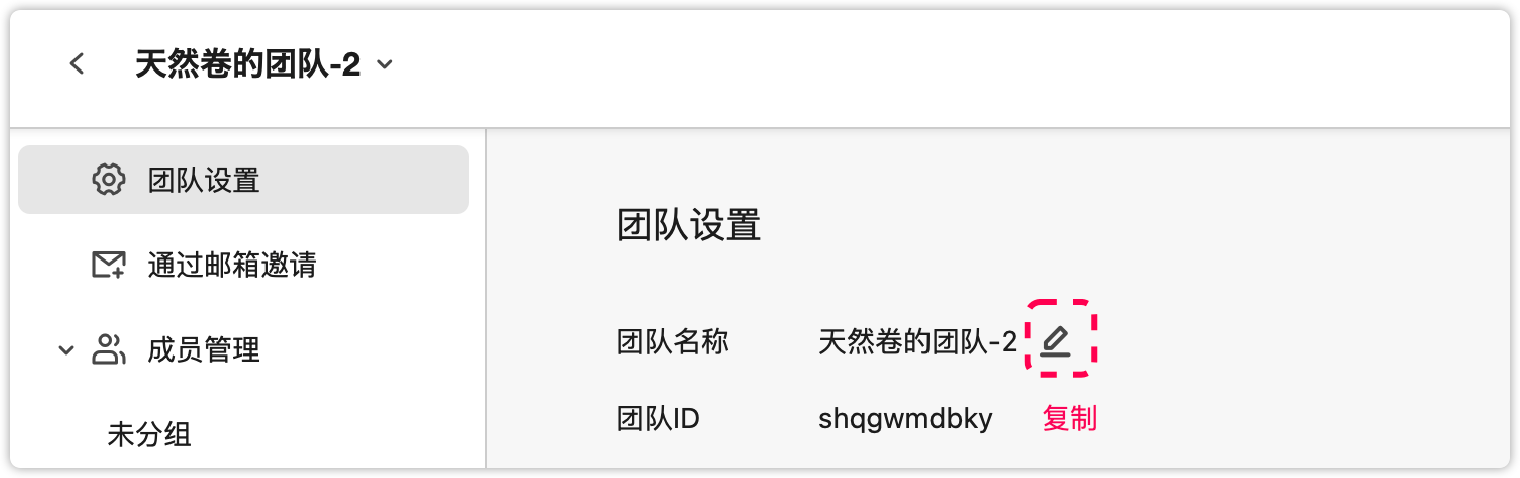
升级团队
在协作首页,点击“团队”,在“团队设置”找到摹客产品的卡片信息,点击“升级”的按钮,即可对团队进行升级。
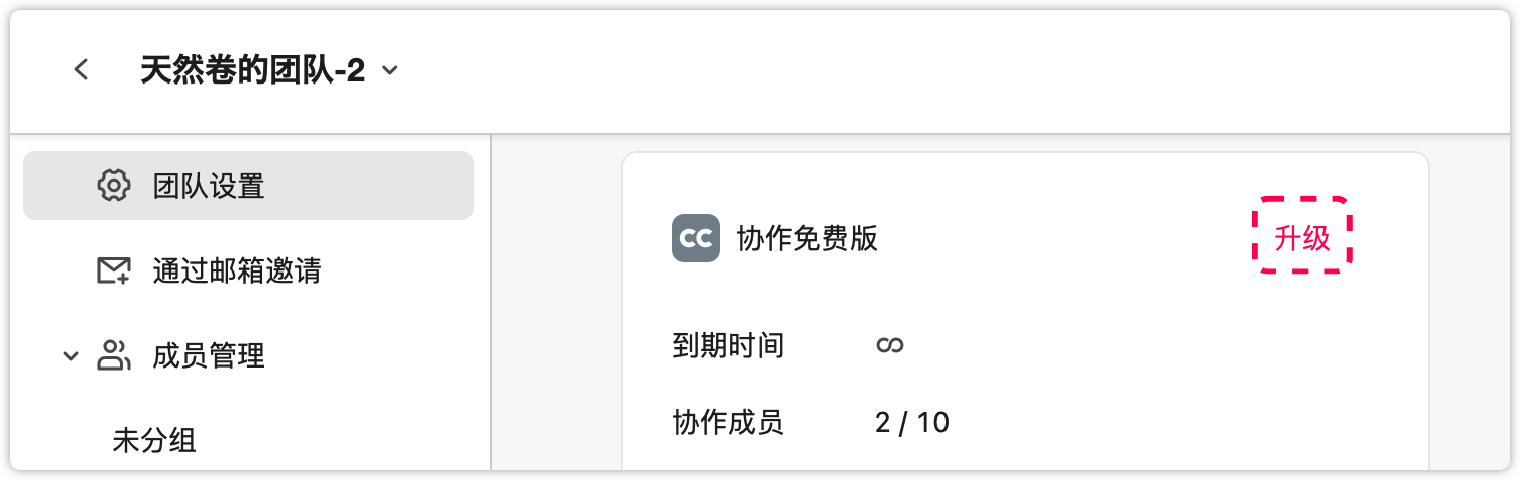
设置默认团队
在协作首页,点击头像,在弹出的菜单上选择“账号管理”,会进入到个人中心页面。在个人中心底部,选择默认团队,在下拉菜单中选择登录后展示的默认团队,设置成功后,每次登录都会展示默认团队。
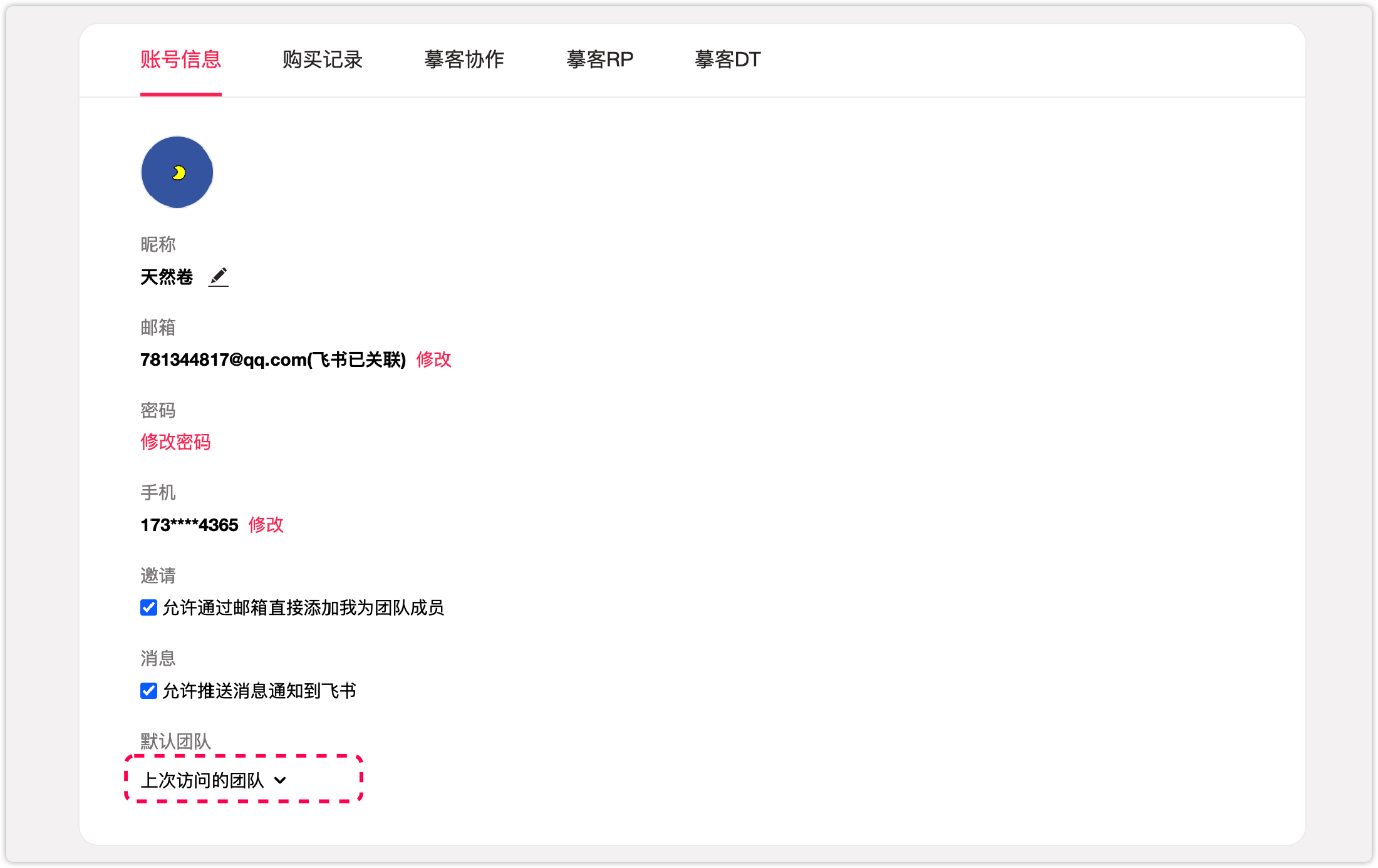

 摹客协作
摹客协作 摹客RP
摹客RP 摹客DT
摹客DT 摹客超级版
摹客超级版